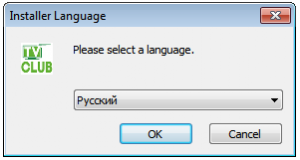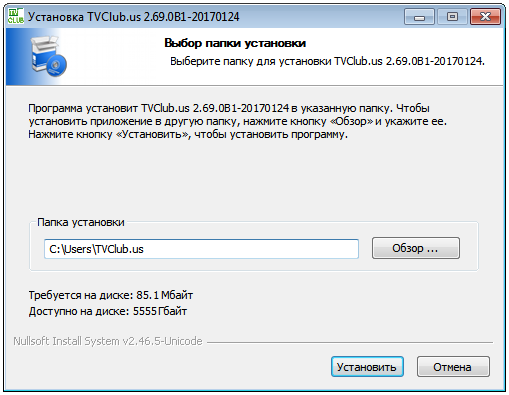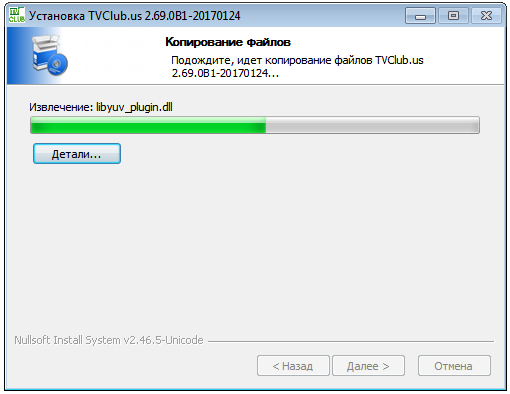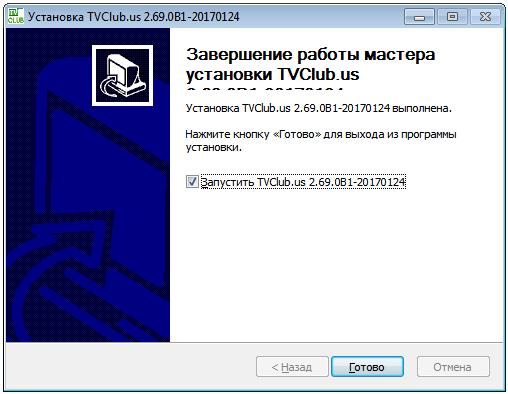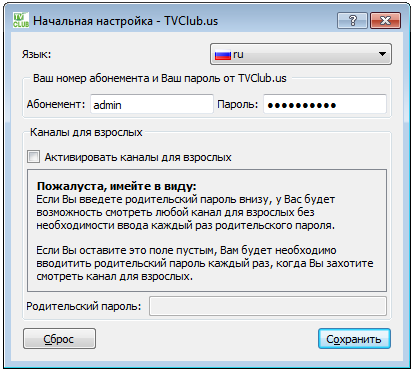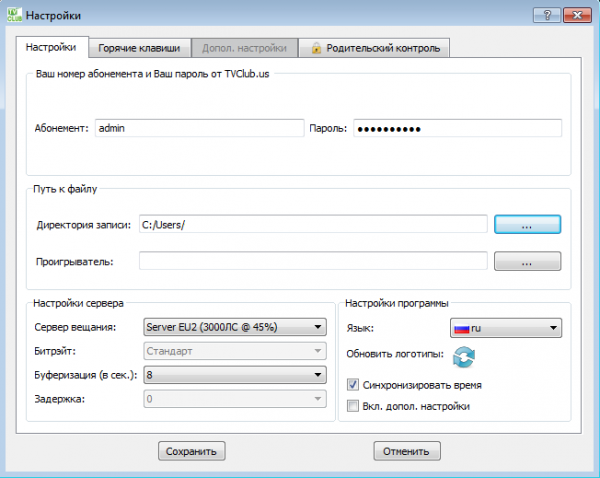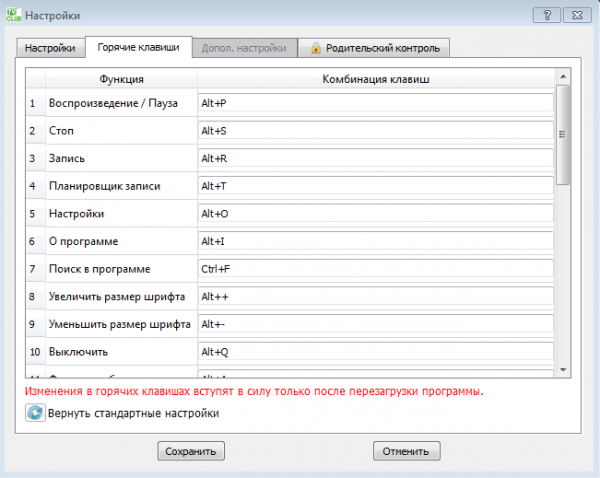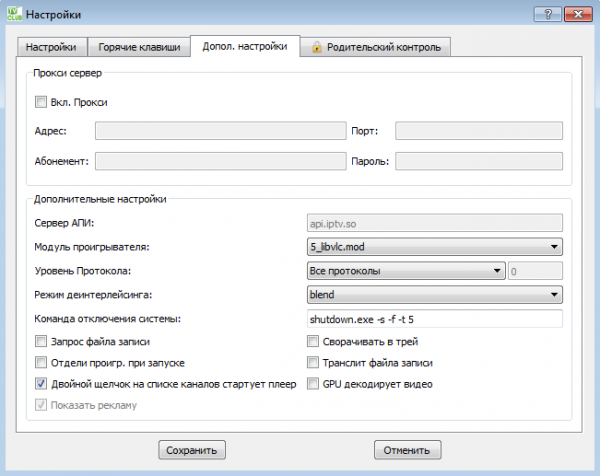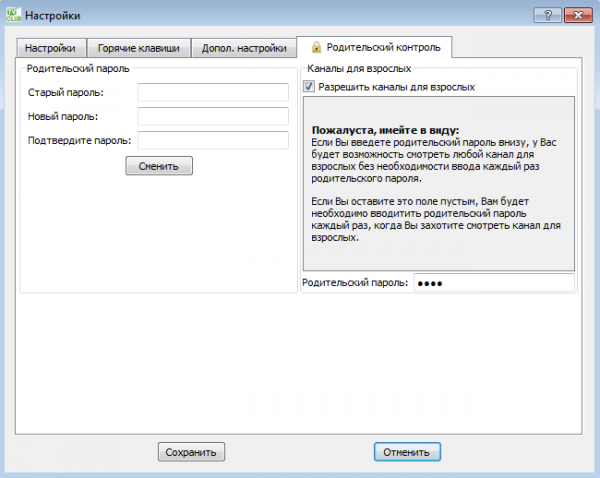VLC Records
Содержание
О программе
Программа предназначена для просмотра / записи IPTV сервиса TVClub.us. на компьютере.
Имеются версии для операционных систем:
- Windows (XP или выше);
- Mac OSX 10.6 x86_64 или выше;
- Ubuntu Linux x86 (Текущая версия).
Функциональные возможности.
TVClub.us имеет следующие функциональные возможности: - Просмотр / Запись трансляции;
- EPG - Электронная программа передач;
- Архив - 2 недели для большинства каналов (просмотр / запись);
- Планировщик записи;
- Видеотека - видео по запросу (просмотр / запись);
- Менеджер родительского контроля;
- Ограничение времени записи;
- Список отложенных передач;
- Создание скриншота.
Установка проигрывателя VLC Records
Установка Windows
1. Скачиваем проигрыватель.
Скачать проигрыватель можно на сайте TVClub на странице «Новости» - http://tvclub.us/news.
2. Открываем скаченный файл для установки.
3. Выбираем язык установки, нажимаем «ОК».
4. Выбираем папку для установки, нажимаем «Установить».
5. Откроется окно «Установка».
6. Для завершения установки нажмите «Готово».
7. Откроется окно «Начальная настройка». Ознакомьтесь с информацией в открывшемся окне. В строке «Абонемент» вводим логин, в строке «Пароль» вводим пароль. Нажимаем «Сохранить».
Если вы хотите видеть в списке каналы для взрослых, то вы должны отметить их галочкой. Если вы ввели ваш родительский пароль в текстовое поле ниже, вы можете смотреть эти каналы без необходимости повторного ввода родительского пароля.
Установка Mac OSX
После открытия DMG файла вы можете перетащить приложение в папку с приложениями. Настройки программы будут храниться в вашем домашнем каталоге (~/.TVClub.us).
Установка Ubuntu
После двойного щелчка на пакете deb будет запущен Ubuntu Software Center. Если вы нажмете на кнопку "установка", программа установит сама все требуемые файлы-библиотек и добавит программу в меню старт. Чтобы запустить программу, нужно нажать на кнопку Windows на клавиатуре, в окне поиска задать начальные буквы. После этого будет отображена иконка программы. Кликнув на иконку, вы запустите программу. Вы можете данную программу прикрепить на панель задач (слева). Тогда вы всегда сможете запускать программу из панели задач, кликнув на символ программы. Настройки программы будут храниться в вашем домашнем каталоге (~/.TVClub.us).
Настройки
Вы можете зайти в настройки, нажав следующий символ в программе ![]()
1. Основные настройки.
На данной закладке вы можете изменять / производить базовые настройки программы:
- Абонемент / Пароль;
- Директория записи - сюда будут помещаться записываемые файлы;
- Проигрыватель - если вы хотите использовать внешний VLC-плеер, вы должны указать путь к его исполняемому файлу (опционально);
- Сервер вещания (расположение) - выберите ближайший к вам с максимальной скоростью подключения;
- Битрэйт - выберете между "Премиум", "Стандарт", "Эко" и "Мобильный"; - Буферизация - время буферизации в секундах. Увеличьте это параметр, если вы сталкиваетесь с проблемами воспроизведения видео (по умолчанию: 8 сек); - Задержка - разница во времени между Московским и вашем местным временем;
- Язык - вступает в силу только после сохранения настроек;
- Обновить логотипы - если вы столкнетесь с ошибками в списке каналов (например, логотип не соответствует каналу), вы можете обновить логотипы каналов;
- Синхронизировать время - компенсирует небольшую разницу во времени между серверами TVClub.us и локальным компьютером (по умолчанию: вкл);
- Включить дополнительные настройки - становится доступной закладка дополнительные настройки (по умолчанию: выкл).
2. Горячие клавиши.
Здесь вы можете изменить комбинации клавиш, используемые по умолчанию в этой программе. Для этого отметьте комбинацию клавиш с помощью мышки. Теперь нажмите комбинацию клавиш, которую вы хотите установить, как новую комбинацию клавиш. Если строка становится красной, вы уже использовали эту комбинацию клавиш для другой команды. Вы можете вернуть все комбинации клавиш к заданным по умолчанию, используя кнопку внизу этой закладки (Вернуть стандартные настройки).
3. Дополнительные настройки.
На данной закладке вы можете менять следующие настройки:
- Прокси сервер - настройка прокси сервера, если вы не можете подключиться непосредственно к интернету;
- Сервер API - изменить сервер API. Активируйте это окно, нажав Ctrl+Alt+A;
- Модуль проигрывателя - используемые проигрывателем файлы конфигурации. Выбор между "5_libvlc.mod" и "9_libvlc_odl.mod" (по умолчанию: 5_libvlc.mod). Вы можете посмотреть файл модуля, если хотите узнать его параметры. Если вы не уверены в предназначении параметра, не меняйте его!
- Уровень протокола - выберите, что будет записано в лог-файл (по умолчанию: все протоколы). Если вам нужна помощь или что-то работает не так, как вы ожидали, не меняйте этот параметр!
- Команда отключения системы - если вы хотите выключить ваш компьютер (например, после окончания работы планировщика записи), вы можете ввести команду отключения системы здесь. Для Windows эта команда уже задана по умолчанию;
- Запрос исходного файла - программа каждый раз будет запрашивать имя файла для записываемой передачи (по умолчанию: выкл);
- Отделить проигрыватель при записи - если вы используете VLC-плеер для воспроизведения/записи, он будет отделен от TVClub.us. Запускается как независимый процесс, который не может управляться TVClub.us (по умолчанию: выкл);
- Двойной щелчок на списке каналов стартует плеер - если выкл, воспроизведение начинается, как только вы кликните на канале в списке каналов (по умолчанию: вкл);
- Сворачивать в трей - если вкл, при минимизации главного окна программы она будет скрыта на панели задач (по умолчанию: выкл);
- Транслит исходного файла - транслитерация имен записываемых файлов из кириллицы в латинские буквы (по умолчанию: выкл);
- GPU декодирует видео - использовать графический процессор для декодирования видео (экспериментальный параметр, по умолчанию: выкл);
- Режим деинтерлейсинга - в случае, если вы задействуете режим деинтерлейсинга в видео-контекстном меню, данный алгоритм будет использоваться для деинтерлейсинга (по умолчанию используется достаточно хороший алгоритм: blend). Из выпадающего списка могут быть выбраны и другие алгоритмы, которые могут дать лучшие результаты.
4. Родительский контроль.
На данной закладке вы можете менять следующие настройки:
- Родительский пароль - позволяет изменить родительский пароль;
- Каналы для взрослых - позволяет выбрать, отображать или нет каналы для взрослых (в списке каналов). Обратите внимание: Чтобы сохранить изменения настроек родительского контроля, вы должны нажать "Сохранить и выйти". Эта кнопка не сохраняет другие настройки.